העבר שיחות והשתמש בייעוץ בצ'אט עם משתמשים בערוץ הקול
אתה יכול להעביר שיחות או להשתמש באפשרות ייעוץ עם סוכנים אחרים או מפקחים כדי להתייעץ איתם בשאלות שאולי יהיו לך במהלך שיחה עם לקוח.
כדי להכיר את פקדי השיחות, ראה הבן כיצד להשתמש בלוח המחוונים של הסוכן ובפקדי השיחות.
העברת שיחות
כאשר אתה מקבל שיחה נכנסת, אתה יכול להעביר את השיחה לסוכן, לתור, למשתמש של צוותי רשת טלפון ציבורית (PSTN), או למספר PSTN חיצוני. לאחר העברת השיחה, הפעולות הבאות מתרחשות:
- הלקוח מועבר אוטומטית להמתנה. מוזיקה של השהייה מושמעת ללקוח.
- כברירת מחדל, הלקוח יוסר אוטומטית מהמתנה ברגע שסוכן משני מקבל את השיחה שהועברה. אם ההגדרה ביטול השהיה של לקוח לאחר העברת סוכן מתקבלת מושבתת, הסוכן הראשי חייב להסיר את הלקוח מההשהיה באופן ידני.
העברת השיחה
בחר העבר בחלון השיחה.
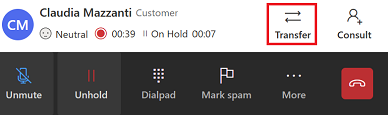
תיבת הדו-שיח העברה מופיעה. מופיעות הכרטיסיות תור, Teams ולוח המספרים.
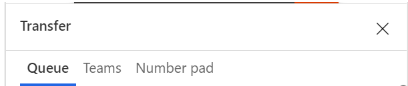
בהתבסס על הדרישה שלך, בצע אחד מהשלבים הבאים.
העבר לתור: בחר תור, חפש את התור שברצונך להעביר אליו ובחר העבר. הלקוח מועבר להמתנה. הסוכן שקולט את השיחה שהועברה הופך לסוכן הראשי ואתה הופך לסוכן המשני ומוסר מהשיחה.
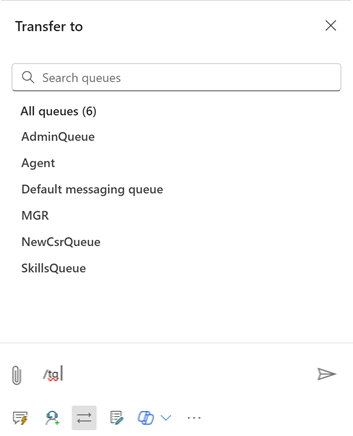
העברה למספר PSTN חיצוני או למשתמש Teams: בחר לוח מספרים. בלוח המספרים שמופיע, תוכל להזין את קוד הארץ ואת מספר הטלפון של הלקוח, ולאחר מכן לבחור באפשרות התקשר כדי לבצע את השיחה שלך.
העברה למשתמש Teams: בחר Teams, והשתמש באפשרות החיפוש כדי לחפש משתמש Microsoft Teams. התוצאות מסוננות לפי השם והנוכחות בזמן אמת ב- Microsoft Teams.
התנהגויות ההעברה וההתייעצות תלויות בחוויית הערוץ הקולי שמנהל מערכת שלך הגדיר.
כאשר אתה יוזם העברה, האפליקציה מסיימת את השיחה עבורך ברגע שמשתמש Teams או משתמש עם המספר החיצוני מקבל או דוחה את השיחה. אינך צריך לבחור בלחצן ההעברה שליד הסוכן המשני כדי להשלים את ההעברה. כדי לוודא שהסוכן המשני עונה לשיחה, תוכל להשתמש באפשרות ייעוץ כדי לשתף פעולה עם הסוכן המשני לפני העברת השיחה.
הלקוח שומע הודעת העברה והפעולות הבאות מתרחשות בהתבסס על ההגדרה השתמש בהעברות מגושרות:
מופעל- הלקוח שומע את מוזיקת ההמתנה.
- השיחה המקורית נמשכת.
- אם המשתמש החיצוני לא יקבל את השיחה, הלקוחות ישמעו הודעת מערכת לפני סיום השיחה.
- סקר לאחר שיחה נשלח ללקוח אם המשתמש החיצוני או משתמש Teams מסיים את השיחה.
מושבת
- הלקוח שומע צלצולים.
- השיחה המקורית מסתיימת ומתחילה שיחה חדשה.
- הלקוחות לא ישמעו הודעת מערכת לפני סיום השיחה אם המשתמש החיצוני לא יקבל את השיחה.
שימוש בהתייעצות לשיתוף פעולה עם סוכנים או מפקחים אחרים
אפשרות הייעוץ מאפשרת לך לשתף פעולה עם סוכן אחר, מפקח או משתתף חיצוני (מספר PSTN או מספר PSTN של Teams). ניתן ליזום צ'אט, ייעוץ שיחה או שניהם.
כאשר אתה יוזם התייעצות, הפעולות הבאות מתרחשות:
- אתה הסוכן הראשי.
- ניתן לחפש סוכנים להתייעץ באותו תור או בתורים אחרים. כמו כן, ניתן לסנן סוכנים בתוך תור על סמך הכישורים שלהם. האפליקציה מציגה את הסוכנים שהכישורים שלהם תואמים את הקריטריונים שנבחרו באופן מלא או חלקי, יחד עם שמם ומצב הנוכחות הנוכחי שלהם.
- הלקוח מועבר אוטומטית להמתנה. מוזיקה של השהייה מושמעת ללקוח.
- כאשר משתף הפעולה שהזמנת מצטרף לשיחה, יש לו תפקיד ייעוץ.
- הסוכן הראשי צריך להסיר את הלקוח מההשהיה באופן ידני. במהלך ייעוץ, הסוכן הראשי יכול לבחור להעביר את השיחה למשתתף החדש.
- אם הסוכן הראשי מסיים את השיחה, השיחה מסתיימת עבור כולם.
- אם הסוכן הראשי מרענן את הדפדפן שלו, כל המשתתפים מושהים עד שהסוכן הראשי יחזור לשיחה.
התייעצות עם משתמש אחר
בחר התייעצות בחלון השיחה.
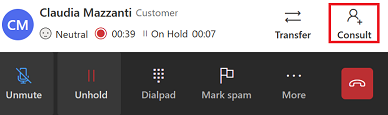
הדו-שיח התייעצות מופיע. מוצגות הכרטיסיות סוכן, צוותים ומספר חיצוני.
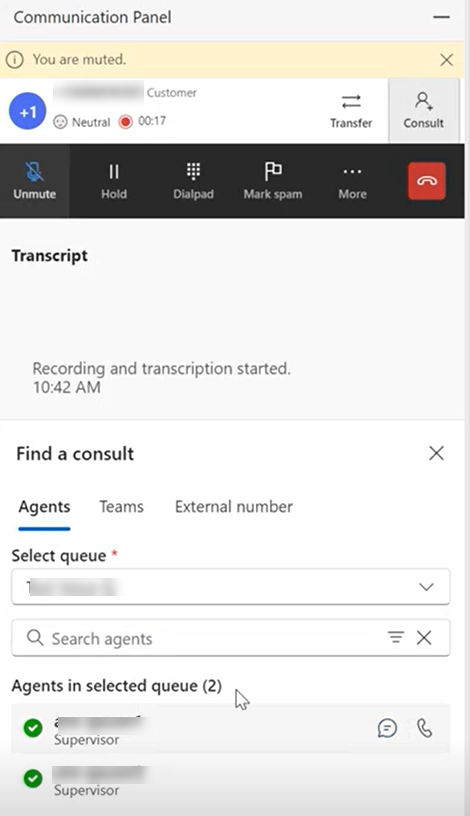
בהתבסס על הדרישה שלך, בצע אחד מהשלבים הבאים.
התייעצות עם סוכן או מפקח פנימיים: בחר סוכן. ניתן לקיים שיחה או לשוחח בצ'אט עם סוכן פנימי או מפקח. בחר את ערוץ השיחה ולאחר מכן חפש את הסוכן שאיתו תרצה להתייעץ.
התייעצות, ואחר כך העברה: הסוכן הראשי שיזם את הייעוץ יכול להעביר את השיחה לכל משתתף שמעורב בהתייעצות. להעברת שיחה לסוכן המייעץ בשיחה, בצע את השלבים הבאים:
- אם הייעוץ הוא עם משתתף חיצוני (PSTN או Teams דרך PSTN), בחר העברה לצד מספר הטלפון החיצוני בחלון השיחה. לאחר העברת השיחה, הסוכן המשני הופך לסוכן הראשי.
- אם הייעוץ הוא עם סוכן פנימי או מפקח, בחר העברה בפקדי השיחה. האפליקציה מציגה את הכרטיסייה סוכן עם הסוכן או הממונה בייעוץ.
- לאחר העברת השיחה, הסוכן הראשי הופך לסוכן המייעץ, ואתה יכול לצאת מהשיחה מבלי לסיים את השיחה. הסוכן המייעץ הופך לסוכן העיקרי. אם הסוכן הראשי יוצא מהשיחה, השיחה מסתיימת עבור הלקוח.
- אם מנהל מערכת שלך לא הפעיל את ההגדרה השתמש בהעברות מגושרות, המשתמש החיצוני מקבל בקשת שיחה חדשה. הלקוח שומע הודעה על העברת השיחה ואז את הצלצול. אתה לא תהיה בשיחה החדשה.
התייעץ עם מספר PSTN חיצוני: בחר את לוח המספרים. בלוח המספרים שמופיע, תוכל להזין את קוד הארץ ואת מספר הטלפון של הלקוח, ולאחר מכן לבחור באפשרות התקשר כדי לבצע את השיחה שלך. כברירת מחדל, הייעוץ הוא פרטי, הלקוח ממתין בזמן שהסוכן הראשי מדבר עם המשתתף החדש. אתה יכול גם לערוך התייעצות ציבורית כאשר הלקוח מעורב באופן פעיל בשיחה.
כדי להפוך את ההתייעצות לציבורית, בחר השהה כדי להעביר את השיחה להמתנה. כאשר הסוכן המשני מצטרף לשיחה, הסר את הלקוח מהשהייה כדי להמשיך בייעוץ.התייעצות עם משתמש Teams: בחר Teams והשתמש באפשרות החיפוש כדי לחפש ולבחור את משתמש Microsoft Teams שאיתו תרצה להתייעץ. ראה: הפעלת ייעוץ קולי עם משתמשי Microsoft Teams
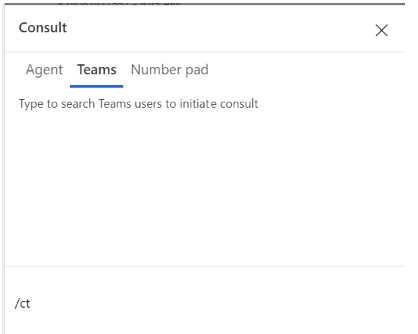
הקלטת השיחה ותמלול השיחה עם משתמש Teams נשמרים באפליקציה לצורך דיווח ותאימות.
למידע נוסף
מבט כולל על הערוץ הקולי
הפעלת יעוץ קולי עם משתמשי Microsoft Teams
התקשר ללקוח
משוב
בקרוב: במהלך 2024, נפתור בעיות GitHub כמנגנון המשוב לתוכן ונחליף אותו במערכת משוב חדשה. לקבלת מידע נוסף, ראה: https://aka.ms/ContentUserFeedback.
שלח והצג משוב עבור